在现代智能家居系统中,门铃显示器扮演着一个非常便捷的角色,它允许我们从家中的任何地方查看门外访客。但是,有时候出于隐私保护或其他个人原因,我们可能需要...
2025-07-19 8 显示器
在现代工作环境中,使用外接显示器已经变得十分普遍。但有时用户会遭遇电脑连接显示器没有声音的窘境。这不仅影响工作,也给娱乐休闲带来了不便。接下来,我们将探究电脑连接显示器没有声音的原因,并提供具体有效的解决方法。
在解决显示器无声音的问题之前,我们需要了解可能导致这种情况的原因:
1.音频输出设备设置不当
2.驱动程序问题或不匹配
3.连接线或端口故障
4.显示器与电脑之间的音频传输协议不兼容
5.声卡硬件故障或者配置错误
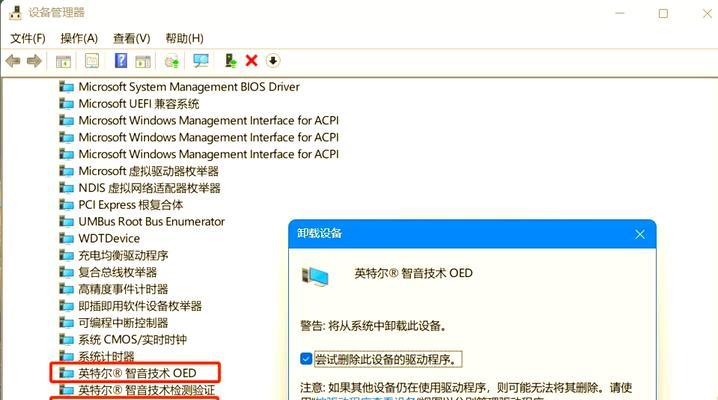
更改音频输出设备
1.右键点击系统托盘的“声音”图标,选择“打开声音设置”,确保当前的输出设备是外接显示器。
2.如果没有识别到显示器作为音频设备,尝试在“播放”选项卡中查看设备状态,并作出选择更改。
确认音频传输协议
1.在电脑和显示器的连接设置中,检查音频传输协议如HDMI的音频支持功能是否启用。
2.对于HDMI连接,可以通过显示卡的图形控制面板调整音频传输选项。

更新显卡驱动程序
1.打开设备管理器,找到显卡设备并右键点击,选择“更新驱动程序”。
2.在弹出的窗口中选择“自动搜索更新的驱动程序软件”。
更新声卡驱动程序
1.以相同方式打开设备管理器,定位到“声音、视频和游戏控制器”。
2.右键点击声卡设备,选择“更新驱动程序”。
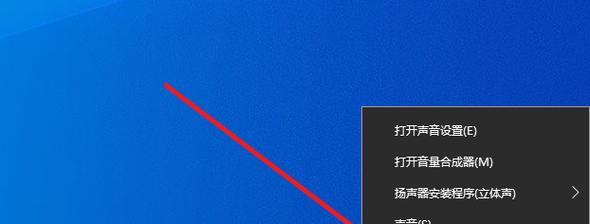
检查连接线和端口
1.尝试使用不同的HDMI线或者音频线连接以排除线材损坏的可能性。
2.确认端口没有物理损坏或者灰尘堵塞。
检查显示器设置
1.进入显示器的菜单设置,找到并确保音频输出选项被设置为“通过HDMI”或者正确的输入源。
2.如果有外接音箱或耳机,确保它们的音频输入源已切换到正确的位置。
声卡硬件故障诊断
1.如果以上步骤均未能解决问题,声卡硬件可能存在故障。
2.考虑联系电脑制造商的服务中心进行检查或咨询是否需要更换硬件。
1.保持软件更新,尤其是驱动程序和操作系统,以避免兼容性问题。
2.使用优质品牌且规格匹配的连接线材,以降低故障率。
3.定期清洁电脑和显示器的端口,防止灰尘影响连接稳定性。
以上就是电脑连接显示器没有声音问题的可能原因以及解决方法。根据不同的情况,用户需要按照以下步骤逐一排查和修复:
1.检查并修改系统设置
2.确认并更新驱动程序
3.检查连接线和端口以及显示器的音频设置
4.如有必要,进行硬件层面的故障排除
遵循本文提供的全面指导,相信您能够解决显示器无声音的问题,并恢复到一个顺畅的工作和娱乐体验中。遇到技术问题,保持耐心和仔细,往往就是解决问题的关键。
标签: 显示器
版权声明:本文内容由互联网用户自发贡献,该文观点仅代表作者本人。本站仅提供信息存储空间服务,不拥有所有权,不承担相关法律责任。如发现本站有涉嫌抄袭侵权/违法违规的内容, 请发送邮件至 3561739510@qq.com 举报,一经查实,本站将立刻删除。
相关文章
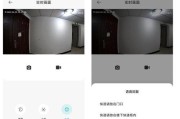
在现代智能家居系统中,门铃显示器扮演着一个非常便捷的角色,它允许我们从家中的任何地方查看门外访客。但是,有时候出于隐私保护或其他个人原因,我们可能需要...
2025-07-19 8 显示器

随着现代生活品质的提升,家庭娱乐方式也愈发多元化。在客厅放置显示器,已成为一种普及的娱乐方式。但是,怎样放置显示器才能既满足视觉享受,又能保证使用舒适...
2025-07-17 12 显示器
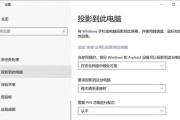
随着科技的飞速发展,笔记本电脑不再仅仅是一个便携式的计算工具,它的多功能性已经延伸至了全新的领域。将一台笔记本用作显示器使用,不仅可以作为一种临时解决...
2025-07-16 8 显示器

显示器作为电脑的重要输出设备,其性能与质量直接影响用户的视觉体验和工作效率。近年来,联合利华品牌凭借其在家电领域的深厚底蕴,也进军显示器市场,推出了多...
2025-07-15 10 显示器

显示器作为我们日常生活中不可或缺的电子产品之一,它不仅帮助我们完成工作和学习任务,还提供了视觉上的娱乐享受。但很多人在使用显示器时可能并不了解一些内置...
2025-07-11 9 显示器

随着计算机技术的迅速发展,人们对于外设设备的性能和兼容性要求也在不断提高。特别是对于经常使用多显示器的用户来说,连接显示器时选择合适的键盘变得尤为重要...
2025-07-06 13 显示器